Diskettens startdiske var tidligere et af de vigtigste værktøjer for enhver computertekniker, fordi de kan bruges til at starte en computer i DOS-tilstand, når Windows ikke kan startes. Mens han er i DOS, er teknikeren i stand til at undersøge årsagen til problemet og endda muligvis løse det.
I et Windows-netværksmiljø kan en brugerdefineret diskett-boot-disk, der indeholder den kompatible netværkskort, inkluderes, som kan bruges til at starte computeren op i DOS med netværkssupport. Dette er meget nyttigt, fordi du kan kortlægge et delt drev til sikkerhedskopiering af filer ved at kopiere dem til serveren og derefter gendanne computeren ved hjælp af et sikkerhedskopibillede oprettet med Norton Ghost.
Oprettelse af en netværksdiskette-opstartdisk fra bunden er måske ikke en let opgave, især for begyndere. Heldigvis er der allerede 3 forskellige færdige klar floppy boot diske, der inkluderer drivere til de fleste af de populære netværkskort. Selvom det muligvis lyder umuligt at bruge dem i dag på grund af de fleste moderne computere, der kommer uden et diskettedrev, eller fordi det kan være vanskeligt at købe disketter fra computerforretninger, er der løsninger, der får dem til at arbejde. 1. NetBootDisk
NetBootDisk er også kendt som den universelle TCP / IP-netværks bootdisk. Den blev sidst opdateret i 2010 og indeholder 98 forskellige netværkskortsdrivere. Det er faktisk i stand til at understøtte mere end 98 forskellige netværkskort på grund af de generiske drivere, der bruges, der kan understøtte hele serien af kort. For at installere NetBootDisk skal du bruge et diskettedrev. Hvis ikke, kan du bruge en software til at efterligne et virtuelt diskettedrev.
1. Download Virtual Floppy Drive .
2. Ekstraher ZIP-filen, og kør vfdwin.exe som administrator.
3. Klik på Start- knappen på fanen Driver . Du skal se, at VFD-driveren er installeret og startet i statusvinduet, der findes under knapperne.

4. Gå til fanen Drive0, klik på knappen Skift, og vælg A: for Drive Letter i rullemenuen, og klik på OK.
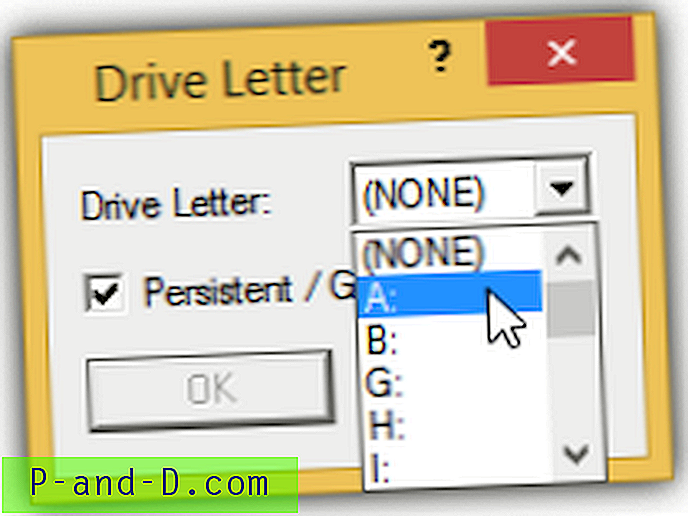
5. Klik på knappen Åbn / Opret, og klik på Opret .
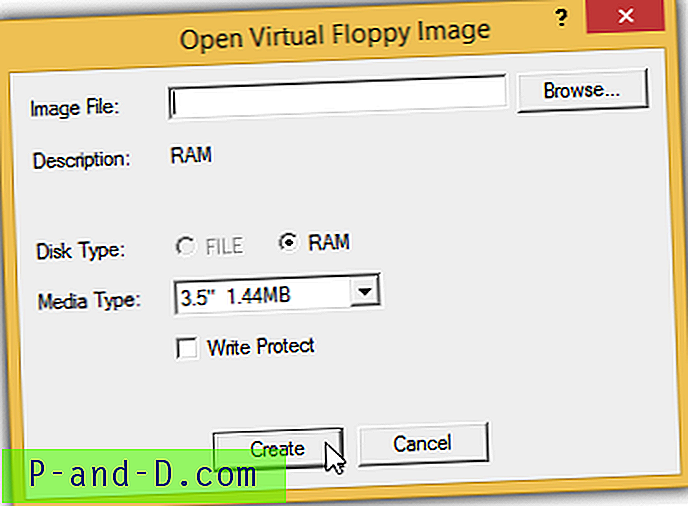
6. Åbn Windows Stifinder ved at trykke på WIN + E, og du får vist Diskettedrev, som er (A :).
7. Højreklik på Drev A: og vælg Format .
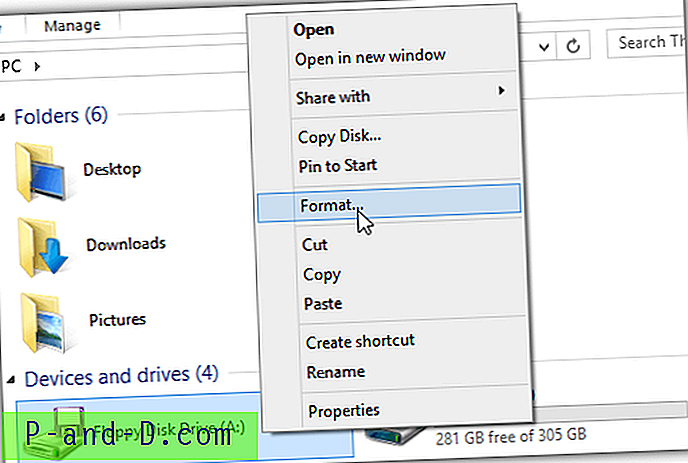
8. Marker afkrydsningsfeltet " Opret en MS-DOS startdisk " og klik på Start .
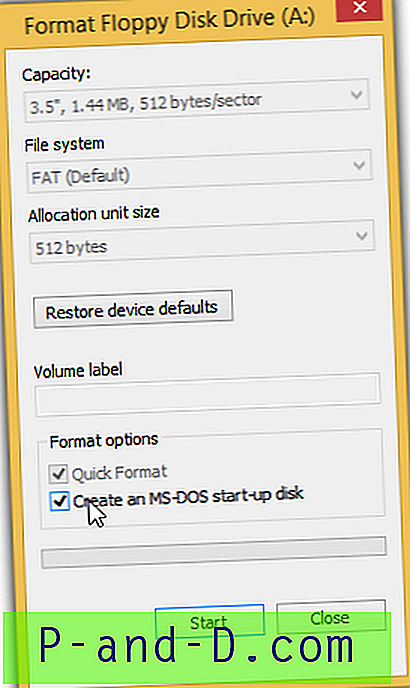
9. Download NetBootDisk .
10. Ekstraher NetBootDisk ZIP-fil, og kør filen MakeDisk.bat .
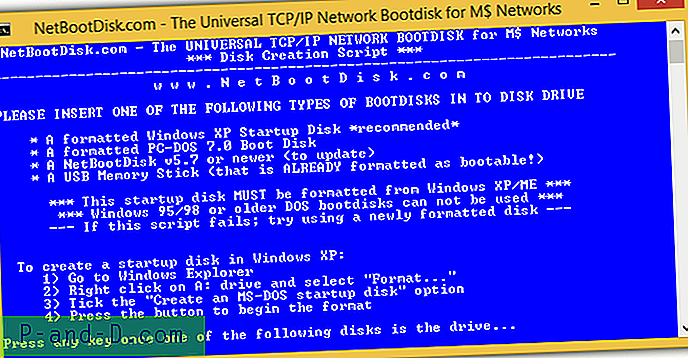
11. Tryk på en vilkårlig tast for at fortsætte.
12. Tryk på enter, når du bliver bedt om at indtaste diskdrevbogstav.
13. Tryk på enter igen, fordi du vil installere NetBootDisk på det virtuelle diskettedrev. En masse filer kopieres til det virtuelle diskettedrev med din standardbrowser automatisk åben. Du kan ignorere meddelelsen 404 Not Found på websiden og lukke browseren.
14. Selvom opsætningen af NetBootDisk er afsluttet, skal du overføre bootbillede og filer fra den virtuelle diskett til en CD.
15. Download ImgBurn og installer. Vær opmærksom under installationen for at undgå installation af unødvendig adware. Hvis du har 7-Zip installeret, kan du udpakke installationsfilen og køre ImgBurn.exe for at undgå utilsigtet installation af adware.
16. Klik på “ Skriv filer / mapper til disk ”.
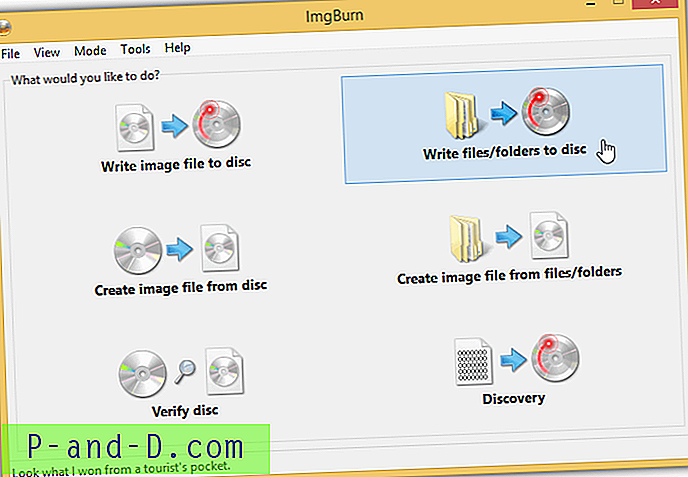
17. I kilden skal du skrive A: \ og trykke på Enter.
18. Gå til fanen Indstillinger, og marker "Inkluder skjulte filer" og "Inkluder systemfiler".
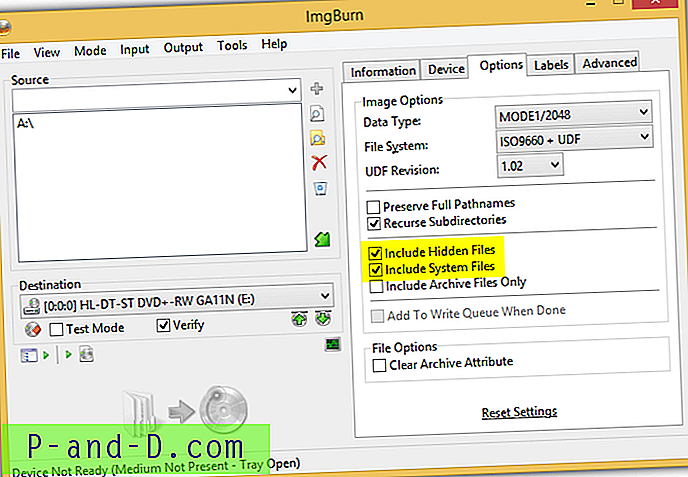
19. Gå til fanen Avanceret > Bootable Disc, og marker "Make Image Bootable".
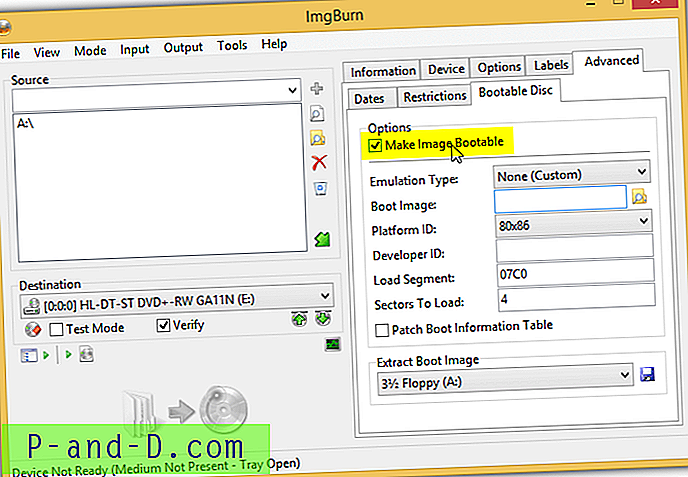
20. Klik på disketteikonet for at udpakke bootbillede. Gem det hvor som helst på harddisken, f.eks. Desktop. Gem det ikke i A: \ drev. Klik på OK, når du får popup-meddelelsen “operation succesfuldt afsluttet”.
21. Klik på “ Ja ”, når ImgBurn spørger dig, om du gerne vil bruge boot-billedfilen i dit aktuelle projekt.
22. Indsæt en tom disk, og klik på knappen Build, der findes nederst til venstre. Når skriveprocessen er afsluttet, kan du starte en computer op med cd'en.
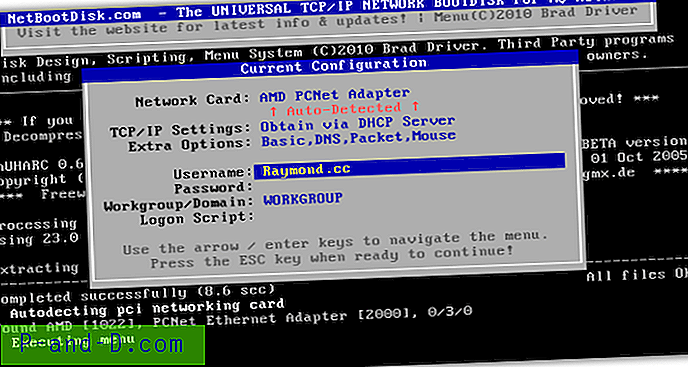
2. Bart's Network Boot Disk
Oprettelsen af Bart's Network Boot Disk er mere kendt for deres Bart's Preinstalled Environment (BartPE). Årsagen til, at Bart stoppede med at udvikle eller opdatere den DOS-baserede diskett-boot-disk i 2002, er fordi han så mange fordele i Windows PE, hvorfor han alligevel satsede på at udvikle BartPE. Ikke desto mindre har hans Network Boot Disk altid eksisteret. Oprettelsen af Bart's Network Boot Disk er meget let, og det tager kun en kommandolinie og et par bekræftelsesskærme.
1. Følg trin 1-5 fra NetBootDisk for at oprette et virtuelt diskettedrev.
2. Download BFD, og tag ZIP-filen ud.
3. Åbn kommandoprompten, og skift til den udpakkede BFD-mappe. Skriv bfd msnet, og tryk på Enter.
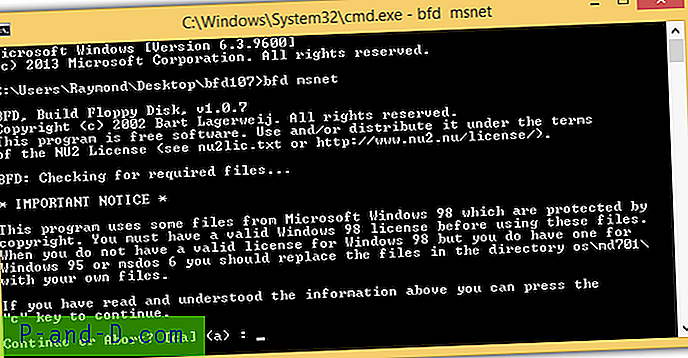
4 Tryk på “C” -tasten for at fortsætte.
5. Tryk på “C” -tasten igen for at fortsætte. Du kan lukke kommandoprompten, når du ser meddelelsen "Operation succesfuld" på skærmen.
6. Bemærk, at kun 11 netværksadapterdrivere er inkluderet som standard. Andre tilgængelige plug-ins til netværkskort kan downloades fra det officielle BFDs websted. Du bliver nødt til at placere dem i mappen A: \ lib \ ndis.
6. Oprettelsen af Bart's Network Boot Disk er nu afsluttet. Du kan konvertere diskettens startdisk til cd ved at følge NetBootDisk's instruktioner fra trin 15 og fremefter.
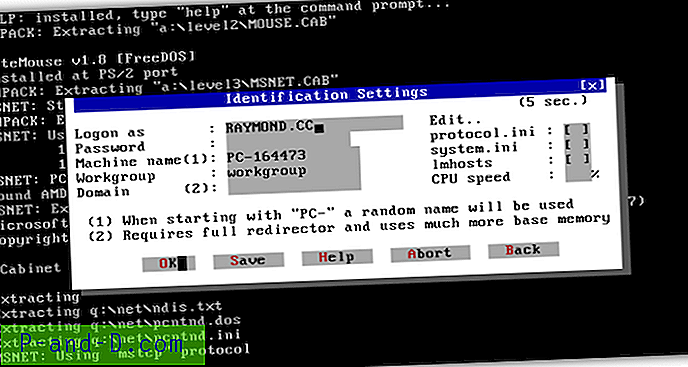
3. Snapshot DOS-bootdisk
Snapshot er faktisk et shareware disk imaging program, der kan bruges til at oprette fuld sikkerhedskopi af din computers harddisk. På samme måde som Norton Ghost, kan det køres uafhængigt i DOS-tilstand, hvorfor de har en grund til at opretholde en fungerende diskett med diskret netværk.
Deres diskett boot-disk er baseret på Bart's Network Boot Disk og har et par forbedringer, såsom at bruge FreeDOS i stedet for Microsoft DOS, bruge UHARC i stedet for CAB for bedre komprimering til drivere, og understøttelse af NTFS og UDMA i DOS. 21 netværksdrivere er inkluderet, og mere kan downloades fra Snapshots websted. Sørg for at downloade .uha-filen i stedet for .cab og gemme dem i A: \ LIB \ NDIS.
1. Følg trin 1-5 fra NetBootDisk for at oprette et virtuelt diskettedrev.
2. Download Snapshot-opsætning og -installation.
3. Kør genvejen "Create Disaster Recovery Diskette" fra Start Menu.
4. Klik på OK for at begynde at oprette bootdisk.
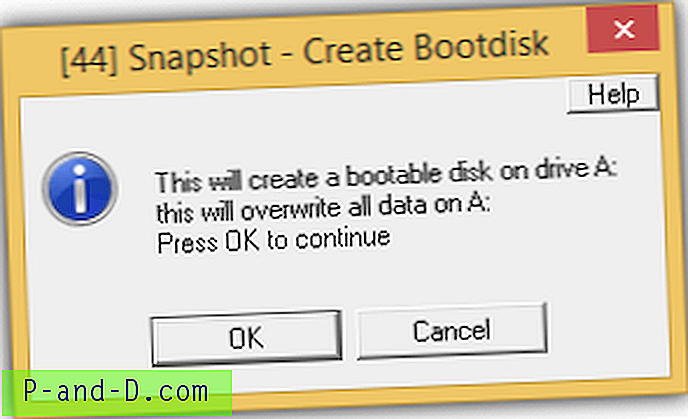
5. Når du ser, at programmet siger “netværksbootdiskette.sna med succes gendannet til \\. \ A:”, skal du klikke på OK for at lukke programmet.
6. Følg trin 15-22 fra NetBootDisk for at konvertere Snapshots DOS-diskett-bootdisk til CD.
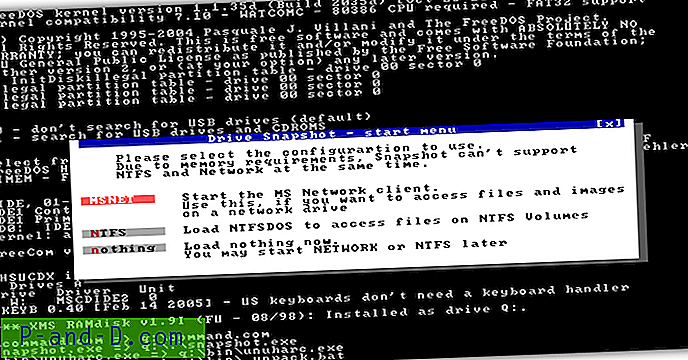
Yderligere bemærkninger : Selvom der er tredjepartsværktøjer, der hævder at konvertere opstartbar diskettedisk til bootbart USB-drev, har vi prøvet ethvert værktøj, som vi kan finde, og det konverterede startbare USB-drev fungerer ikke som det skal. Det ender med at det slet ikke fungerer, eller startes op med kontinuerlige fejl i bedste fald. Det er mest stabilt, når den startbare diskett konverteres til en startbar CD.



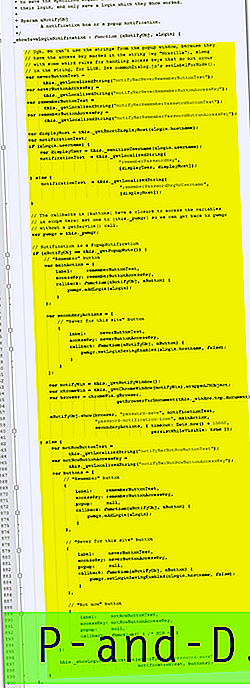

![Søg med Google via højreklik på Menu i Edge [Extensions]](http://p-and-d.com/img/microsoft/206/search-with-google-via-right-click-menu-edge.jpg)